Bu makalede Azure Public DNS konusunu inceliyor olacağım. mutlubalik.com DNS kayıtlarını servis sağlayıcımın DNS hizmetlerinde değil Azure üzerinde DNS hizmetini kullanarak barındıracağım. mutlubalik.com name server olarak hizmet sağlayıcımın name serverlarını değil Azure’un name serverlarını kullanacak.
Azure üzerinde DNS hizmetini açmak için Portalda bulunan arama kısmına DNS zones yazılabileceği gibi All services kısmından DNS zones da seçilebilir.
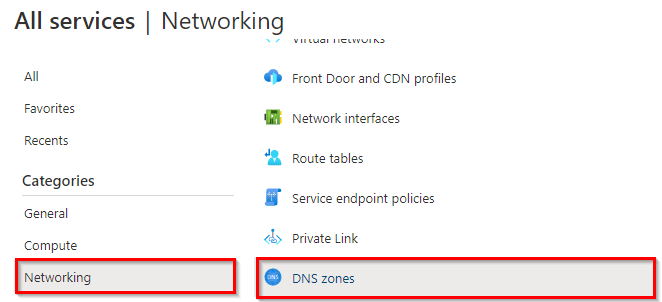
DNS zones sayfasında Create seçilerek yeni bir zone ekleme penceresi açılır.
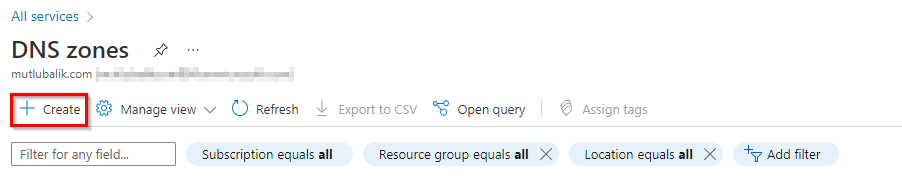
Açılan Create DNS zone penceresinde;
Subscription: Kullanılacak aboneliğin seçileceği kısımdır.
Resource group: DNS zone’un bulunacağı gruptur. Daha önceden oluşturulmuş olan bir resource group kullanılabileceği gibi Create new seçeneği ile yeni bir resource group oluşturulabilir.
Instance details altında bulunan;
Name: DNS zone isminin girileceği kısımdır.(örnek: mutlubalik.com)
Resource group location: Resource group’un bulunacağı lokasyonu gösterir.
Gerekli bilgiler girildikten sonra Review + create seçilir.
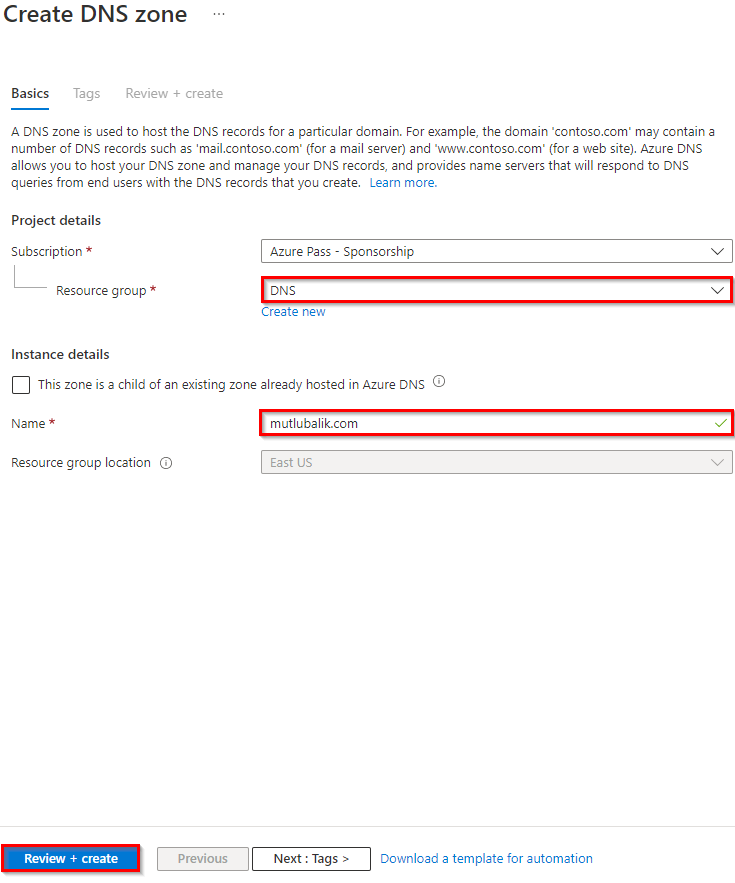
DNS zone oluşturma işlemi için herhangi bir engel bulunmamaktadır. Create ile DNS zone oluşturma işlemi başlatılır.
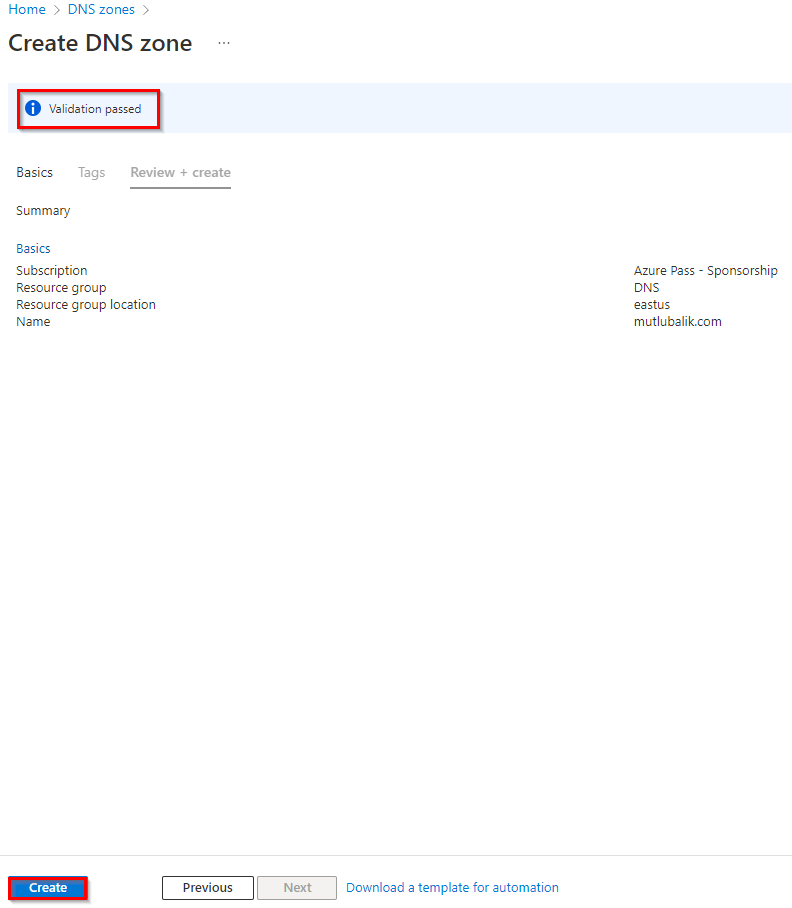
DNS zone başarılı bir şekilde oluşturulmuştur. Go to resource ile oluşturulmuş olan DNS zone erişim sağlanır.
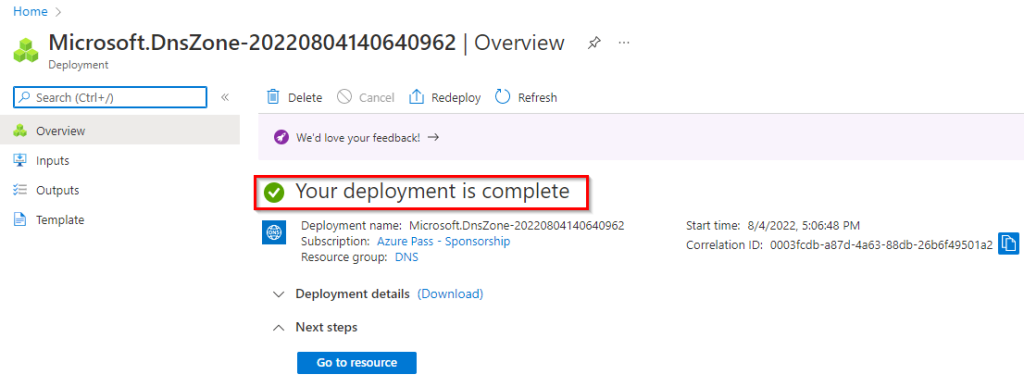
NS ve SOA kayıtlarının otomatik olarak oluşturulduğu görüntülenmektedir.
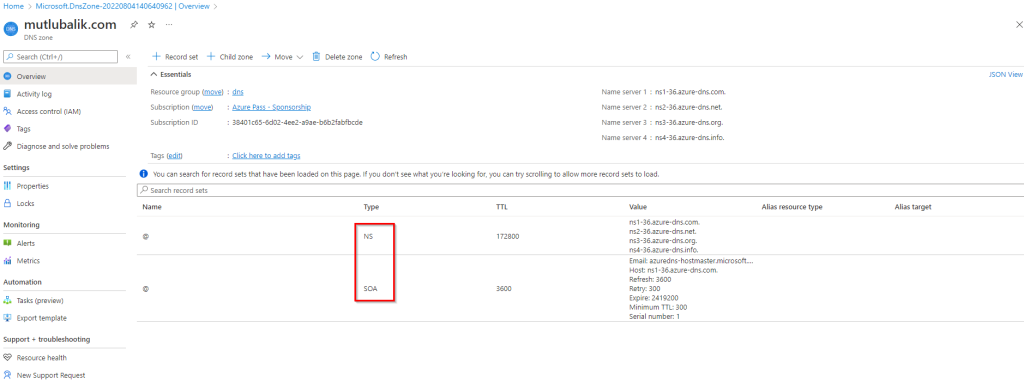
Record set seçeneği ile kayıt ekleme penceresi açılarak gerekli kayıtlar eklenebilmektedir. Örnek olarak @ A kaydını aşağıdaki şekilde ekliyorum. Eklemiş olduğum bu kaydı kullanarak diğer CNAME kayıtlarını ekleme işlemi gerçekleştirilebilir.
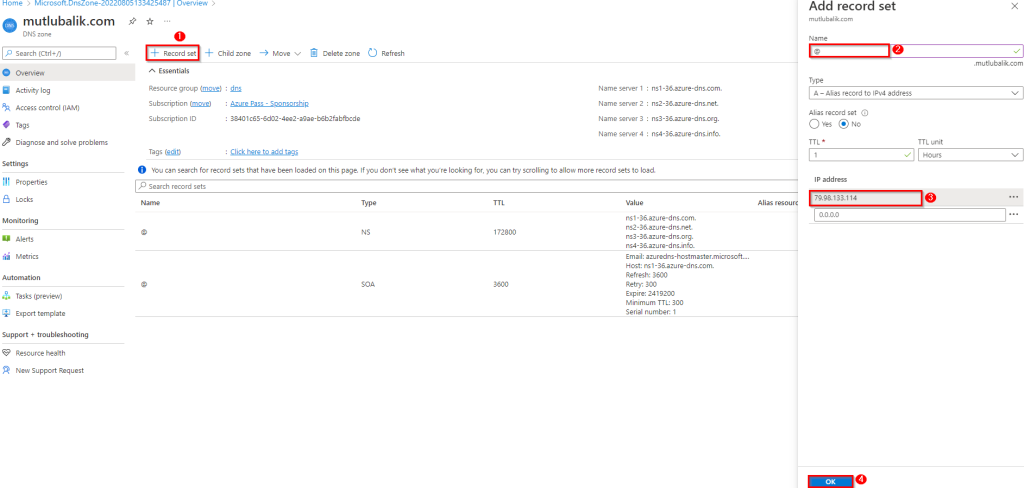
CNAME kaydı eklemek istersek aşağıdaki şekilde oluşturabiliriz.
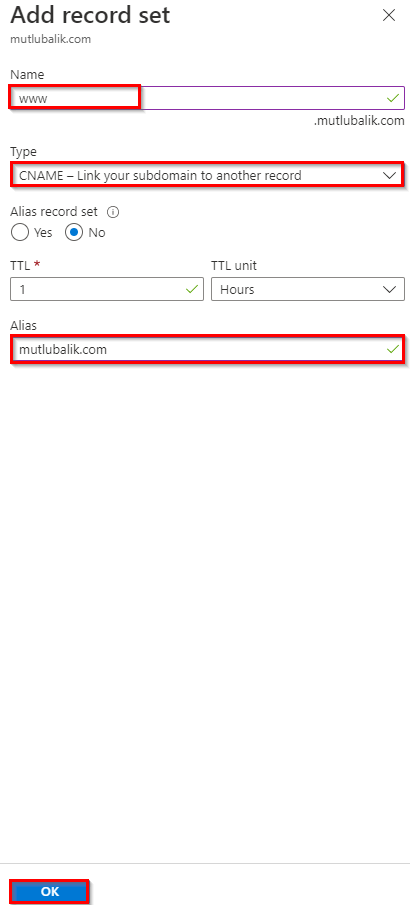
Domaine ait diğer kayıtlarda sisteme uygun bir şekilde eklenmelidir.
Eklemiş olduğum kayıtları txt formatında export ettikten sonra bu dosya üzerine diğer kayıtlarımı ekleyip yine komut satırı üzerinden import edeceğim. Mevcut kayıtları dışa aktarmak için komut satırını kullanacağım.
Azure bash’i çalıştırmak için Azure Portal üzerinde bulunan Cloud Shell butonu veya https://portal.azure.com/#cloudshell/ aracılığıyla Cloud Shell açılır ve Bash kısmına geçiş sağlanır.

DNS kayıtlarını export etmek için aşağıdaki komut ortama uygun bir şekilde düzenlendikten sonra çalıştırılır.
| az network dns zone export -g “Resource group ismi” -n “zone ismi” -f “export edilecek dosya ismi” |
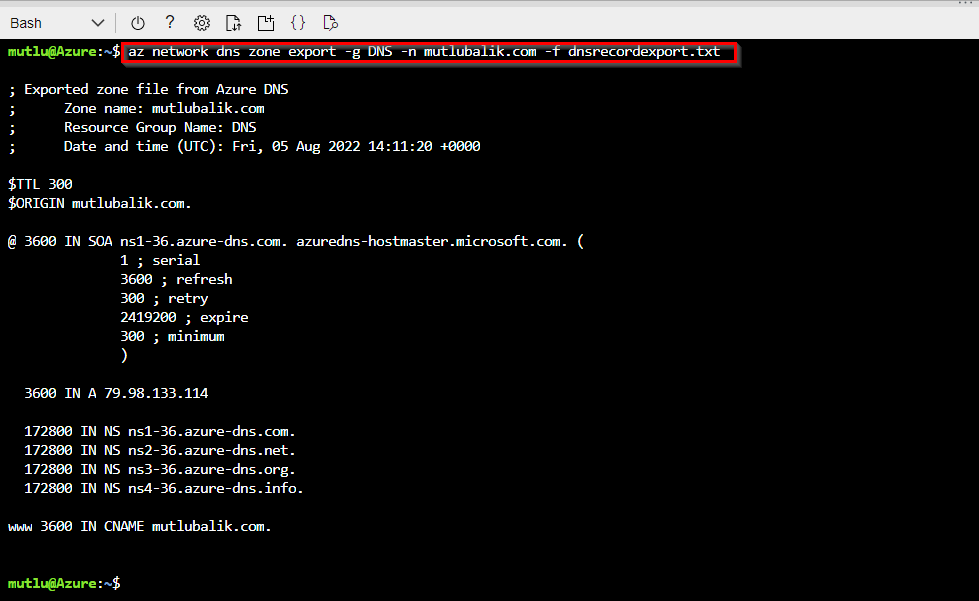
Export edilen dns kayıtlarını indirmek için Download seçildikten sonra indirilecek olan dosya ismi girilir ve Download butona basılır.

İndirilmiş olan dosya üzerinde diğer dns kayıtlarını ekleyerek dnsrecord.txt ismiyle kaydediyorum.
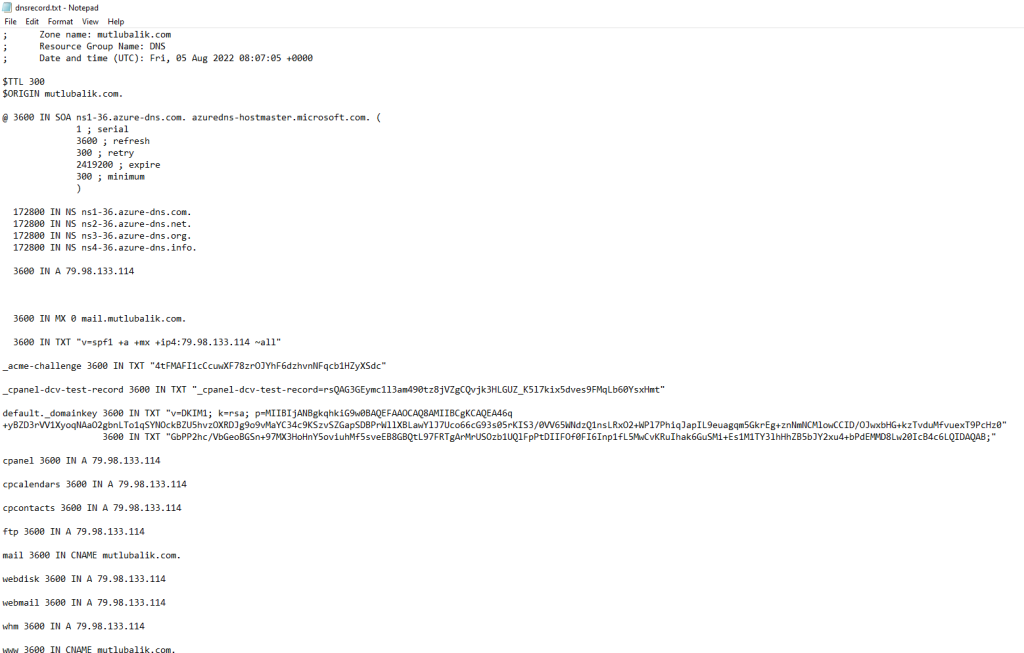
İmport edeceğim txt formatındaki DNS kayıtlarını Upload kısmından seçerek sisteme aktarıyorum.
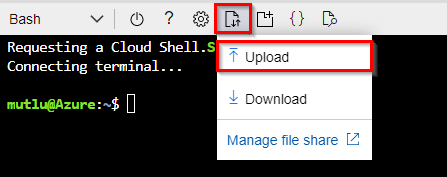
DNS kayıtlarının içeri aktarılması işlemi tamamlandı.

Komut satırına ls komutu yazılarak bulunan dizindeki dosyalar görüntülenebilir. Benim içeri aktaracağım dns dosyası dnsrecord.txt isimli dosyadır.
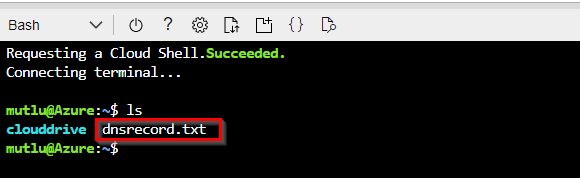
DNS kayıtlarının içeri aktarılma işlemini başlatmak için aşağıdaki komut ortama uygun şekilde düzenlendikten sonra çalıştırılır.
| az network dns zone import -g “Resource group ismi” -n “zone ismi” -f “import edilecek dosya ismi” |
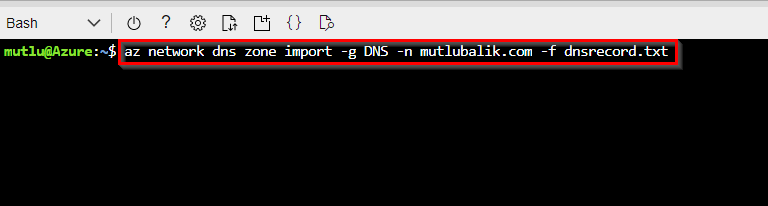
DNS kayıtlarının içeri aktarılma işlemi başarılı bir şekilde gerçekleştirilmiştir.
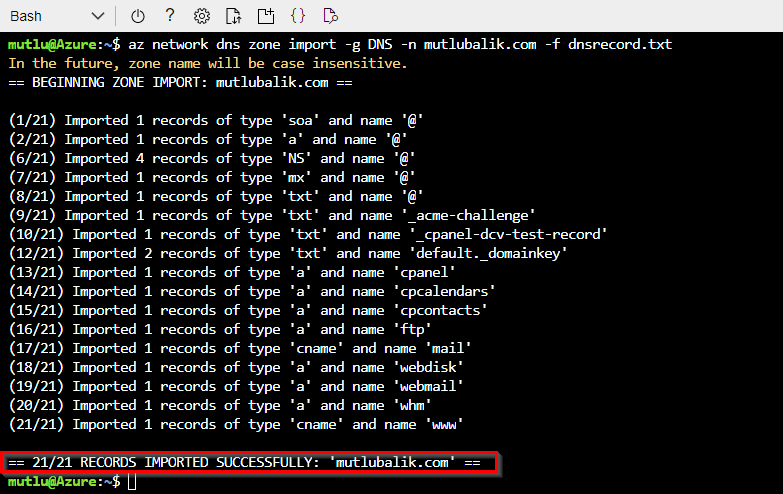
İşlem gerçekleştirilen zone erişim sağlayarak içeri aktarılan kayıtlar görüntülenebilir.
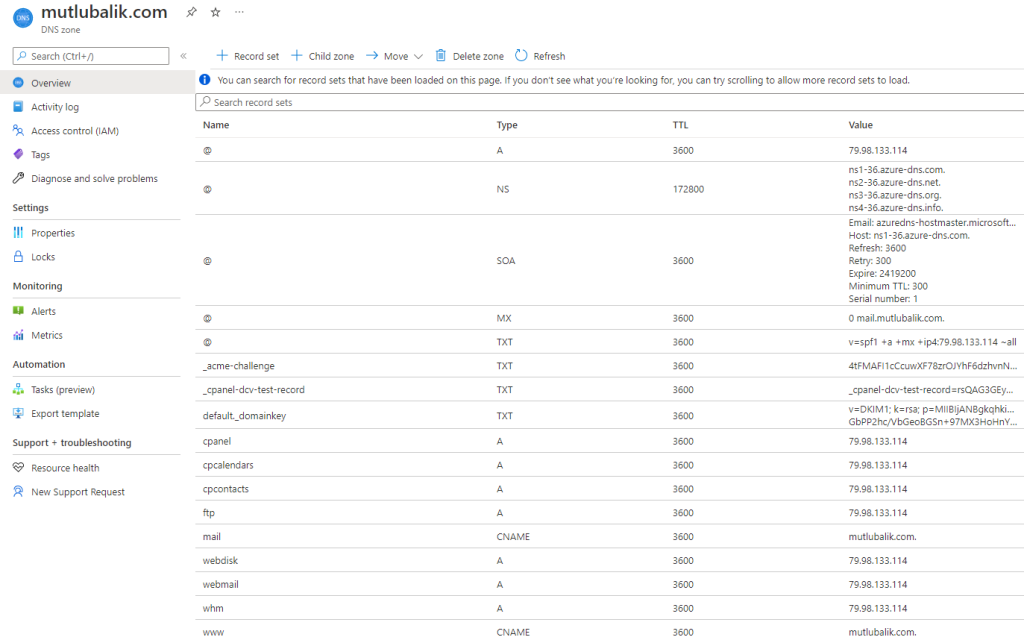
DNS kayıtlarının içeri aktarılma işlemi tamamlandıktan sonra servis sağlayıcının yönetim paneline erişim sağlayarak nameserver kayıtlarını güncellememiz gerekmektedir. Azure üzerinde bulunan 4 adet nameserver sırasıyla yönetim panelindeki nameserver kısmına yazılarak ayarlar kaydedilir.

Nameserver değişikliği sonrasında powershell üzerinden aşağıdaki komutla beraber ns kayıtları sorgulanabilir.
| nslookup -type=ns “sorgu yapılacak domain” |
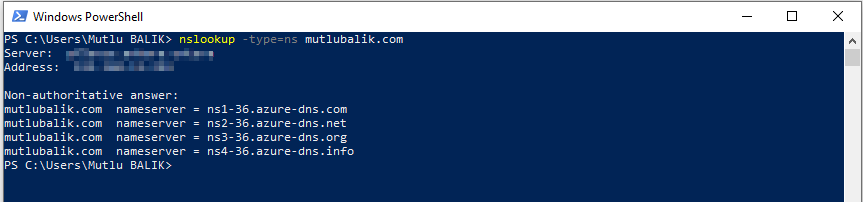
Daha detaylı bir sorgu gerçekleştirilmek isteniyorsa aşağıdaki komut kullanılabilir.
| nslookup.exe -query=ns -debug “sorgu yapılacak domain” |
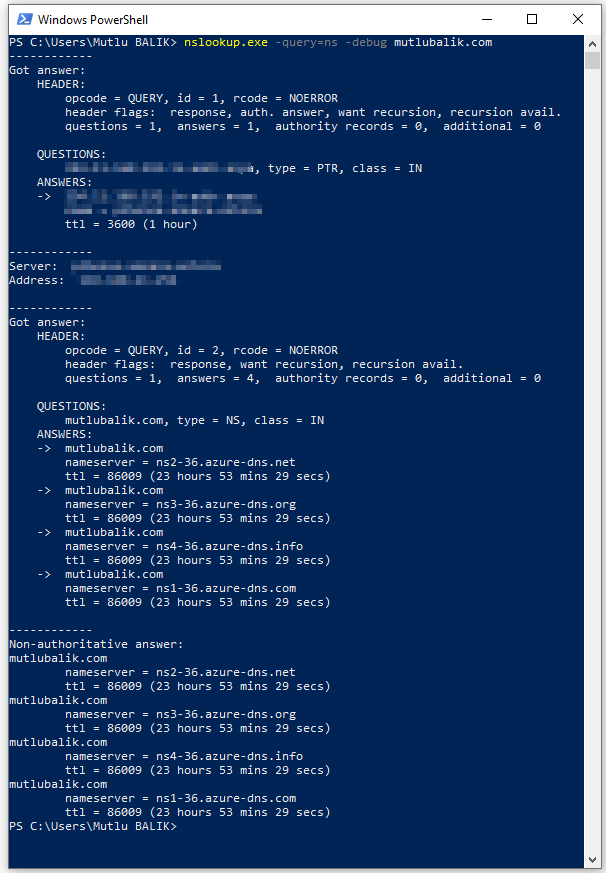
NS kayıtlarını web üzerinden sorgulamak isterseniz aşağıdaki siteleri kullanabilirsiniz.
https://mxtoolbox.com/SuperTool.aspx
https://toolbox.googleapps.com/apps/dig/#NS/
https://www.whatsmydns.net/#NS/
reference: https://docs.microsoft.com/en-us/azure/dns/
Bu makalede Azure Public DNS hizmetinin kullanımını inceledik.
Bir sonraki makalede görüşmek üzere. Sağlıkla Kalın…
